Bagaimana cara menyalin lampiran ke email lain di Outlook?
Secara umum, mudah untuk menyalin lampiran dari satu email ke email lainnya dengan menyalin dan menempel di Outlook. Tapi artikel ini akan memperkenalkan beberapa metode yang sangat cerdik untuk menyalin lampiran ke email lain hanya dengan menyeret atau mengklik.
Balas email yang dipilih dengan mudah dengan semua lampiran asli yang disimpan di Outlook
Secara umum, lampiran asli dihapus saat membalas email di Outlook. Tapi, dengan fantastis Balas dengan Lampiran Fitur Kutools for Outlook, Anda dapat dengan mudah menyimpan semua lampiran email saat membalasnya di Outlook.
- Otomatiskan pengiriman email dengan CC / BCC Otomatis, Maju Otomatis berdasarkan aturan; mengirim Balas otomatis (Di Luar Kantor) tanpa memerlukan server pertukaran...
- Dapatkan pengingat seperti Peringatan BCC saat membalas semua saat Anda berada di daftar BCC, dan Ingatkan Saat Lampiran Hilang untuk lampiran yang terlupakan...
- Tingkatkan efisiensi email dengan Balas (Semua) Dengan Lampiran, Tambahkan Ucapan atau Tanggal & Waktu secara Otomatis ke Tanda Tangan atau Subjek, Balas Beberapa Email...
- Sederhanakan pengiriman email dengan Ingat Email, Alat Lampiran (Kompres Semua, Simpan Otomatis Semua...), Hapus Duplikat, dan Laporan Cepat...
 Salin lampiran ke email baru lainnya di Outlook
Salin lampiran ke email baru lainnya di Outlook
Metode ini akan memperkenalkan cara yang sangat cerdas untuk menyalin satu atau beberapa lampiran dari satu email ke yang baru dengan hanya menyeret.
1. Dalam surat lihat, klik untuk membuka email yang lampirannya akan Anda salin di Panel Baca.
2. Pilih satu atau beberapa lampiran di Panel Baca, seret lampiran yang dipilih ke daftar surat, lepaskan mouse hingga kursor berubah menjadi![]() . Lihat tangkapan layar di bawah ini:
. Lihat tangkapan layar di bawah ini:

Note: Memegang Ctrl kunci, Anda dapat memilih beberapa lampiran yang tidak berdekatan dengan mengkliknya satu per satu; memegang perubahan kunci, Anda dapat memilih beberapa lampiran yang berdekatan dengan mengklik yang pertama dan yang terakhir.
3. Sekarang semua lampiran yang dipilih disalin dan ditempelkan ke email baru seperti gambar di bawah ini. Buat email baru dan kirimkan.

 Salin lampiran ke email balasan di Outlook
Salin lampiran ke email balasan di Outlook
Terkadang, Anda mungkin ingin menyimpan lampiran email asli saat membalas di Outlook. Metode ini akan memperkenalkan file Balas dengan Lampiran fitur Kutools for Outlook untuk menyalin semua lampiran ke email balasan.
Kutools untuk Outlook: Perangkat Outlook terbaik dengan lebih dari 100 alat praktis. Cobalah GRATIS selama 60 hari, tanpa batasan, jangan khawatir! Read More ... Mulai Uji Coba Gratis Sekarang!
1. Dalam surat lihat, pilih email yang akan Anda balas, dan klik Kutools > Balas dengan Lampiran > Balas dengan Lampiran or Balas Semua dengan Lampiran. Lihat tangkapan layar:
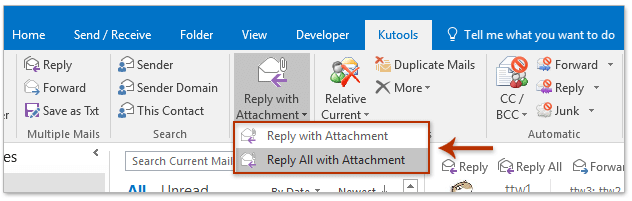
2. Sekarang semua lampiran email asli telah disalin dan ditempelkan ke email balasan seperti gambar di bawah ini. Tulis email balasan dan kirimkan.

Kutools untuk Outlook: Tingkatkan Outlook dengan lebih dari 100 alat yang harus dimiliki. Uji coba GRATIS selama 60 hari, tanpa pamrih! Read More ... Download Sekarang!
Demo: Salin lampiran ke email balasan di Outlook
jenis: Dalam video ini, Kutools tab ditambahkan oleh Kutools untuk Outlook. Jika Anda membutuhkannya, silakan klik di sini untuk mendapatkan uji coba gratis 60 hari tanpa batasan!
 Artikel terkait
Artikel terkait
Salin semua nama lampiran saat membalas di Outlook
Dapatkan semua lampiran dari email yang diarsipkan di Outlook
Alat Produktivitas Kantor Terbaik
Kutools untuk Outlook - Lebih dari 100 Fitur Canggih untuk Meningkatkan Outlook Anda
🤖 Asisten Surat AI: Email profesional instan dengan keajaiban AI--satu klik untuk mendapatkan balasan jenius, nada sempurna, penguasaan multibahasa. Ubah email dengan mudah! ...
📧 Email Otomatis: Di Luar Kantor (Tersedia untuk POP dan IMAP) / Jadwal Kirim Email / Auto CC/BCC Sesuai Aturan Saat Mengirim Email / Penerusan Otomatis (Aturan Lanjutan) / Tambah Salam Otomatis / Secara Otomatis Membagi Email Multi-Penerima menjadi Pesan Individual ...
📨 email Management: Mengingat Email dengan Mudah / Blokir Email Penipuan berdasarkan Subjek dan Lainnya / Hapus Email Duplikat / Pencarian / Konsolidasi Folder ...
📁 Lampiran Pro: Penyimpanan Batch / Pelepasan Batch / Kompres Batch / Penyimpanan otomatis / Lepaskan Otomatis / Kompres Otomatis ...
🌟 Antarmuka Ajaib: 😊Lebih Banyak Emoji Cantik dan Keren / Tingkatkan Produktivitas Outlook Anda dengan Tampilan Tab / Minimalkan Outlook Daripada Menutup ...
👍 Keajaiban sekali klik: Balas Semua dengan Lampiran Masuk / Email Anti-Phishing / 🕘Tampilkan Zona Waktu Pengirim ...
👩🏼🤝👩🏻 Kontak & Kalender: Batch Tambahkan Kontak Dari Email yang Dipilih / Bagi Grup Kontak menjadi Grup Individual / Hapus Pengingat Ulang Tahun ...
Lebih 100 Fitur Tunggu Eksplorasi Anda! Klik Di Sini untuk Menemukan Lebih Banyak.


